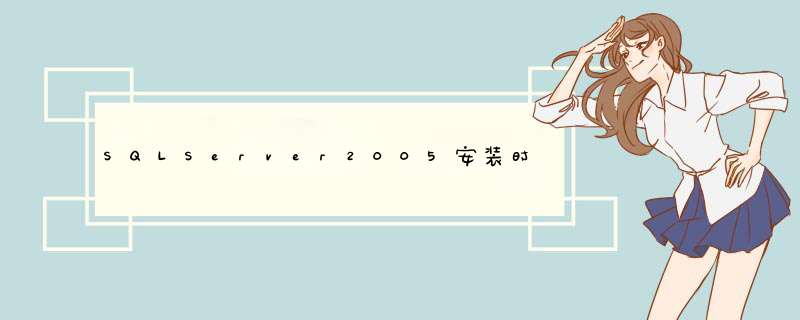
今天在安装sql Server2005的时候发生了一个错误,在网上百度了一下,再结合自己的实际 *** 作,将错误的解决办法记录下来,以备将来查阅,也方便同龄人查阅!
错误:
安装sql Server 2005出现了“性能监视器计数器要求”的错误
从网上查阅,解释如下:
在sql Server 安装开始前,Microsoft sql Server 安装程序中的安装配置检查器 (SCC) 会验证计数器注册表项的值。如果SCC无法验证现有的注册表项,或SCC无法运行 lodctr.exe 系统程序,则SC 检查会失败,致使安装受阻。
解决方案:修改注册表项,但须注意:错误编辑注册表会严重损坏您的系统。更改注册表项之前,议您备份计算机中的所有重要数据。
具体 *** 作方法:
1、在 Microsoft windows 2003 或 windows XP 桌面上,依次单击“开始”、“运行”,然后在“打开”中键入 regedit.exe,再单击“确定”。在 windows 2000 中,使用 regedt32.exe 启动注册表编辑器。我的是xp系统
2、定位到以下注册表项:
[HKEY_LOCAL_MACHINE/SOFTWARE/Microsoft/windows NT/CurrentVersion/Perflib]
找到里面的Last Counter和LastHelp,注意Last Counter和Last Help值是由 windows 动态分配的;这两个值会因计算机的不同而不同。我的分别是5334和5335。
3、上一步的“Last Counter”值 (5334) 必须与以下注册表项中“Perflib/004”的“Counter”项的最大值匹配,并且上一步的“Last Help”值 (5335) 必须与以下注册表项中“Perflib/004”的“Help”项的最大值匹配。
[HKEY_LOCAL_MACHINE/SOFTWARE/Microsoft/windows NT/CurrentVersion/Perflib/004]
注意 004 是简体中文版中的一个示例,如果你安装的是英文版,对应的应该是:
[HKEY_LOCAL_MACHINE/SOFTWARE/Microsoft/windows NT/CurrentVersion/Perflib/009]
4、比如说:HKEY_LOCAL_MACHINE/SOFTWARE/Microsoft/windows NT/CurrentVersion/Perflib/004中的Help,双击后打开编辑框,里面是:
3
System performance object 包含应用于计算机上不止一个组件处理器范例的计数器。
5
Memory performance object
...
中间的都省略掉了
...
8141
写入所有数据源中的 BLOB 字节总数。
8143
在整个管道中使用的 BLOB 假脱机文件数。
这个最后一个数值8143就应该对应Perflib中Last Help的十进制数值。
当然修改的时候别忘了选择十进制。
5、关闭注册表编辑器
6、再次运行 sql Server 安装程序就不会再出现该类问题了。
祝大家好运,一切在于琢磨,计算机其实并不神秘!
总结以上是内存溢出为你收集整理的SQLServer2005安装时出现性能监视器计数器要求错误全部内容,希望文章能够帮你解决SQLServer2005安装时出现性能监视器计数器要求错误所遇到的程序开发问题。
如果觉得内存溢出网站内容还不错,欢迎将内存溢出网站推荐给程序员好友。
欢迎分享,转载请注明来源:内存溢出

 微信扫一扫
微信扫一扫
 支付宝扫一扫
支付宝扫一扫
评论列表(0条)